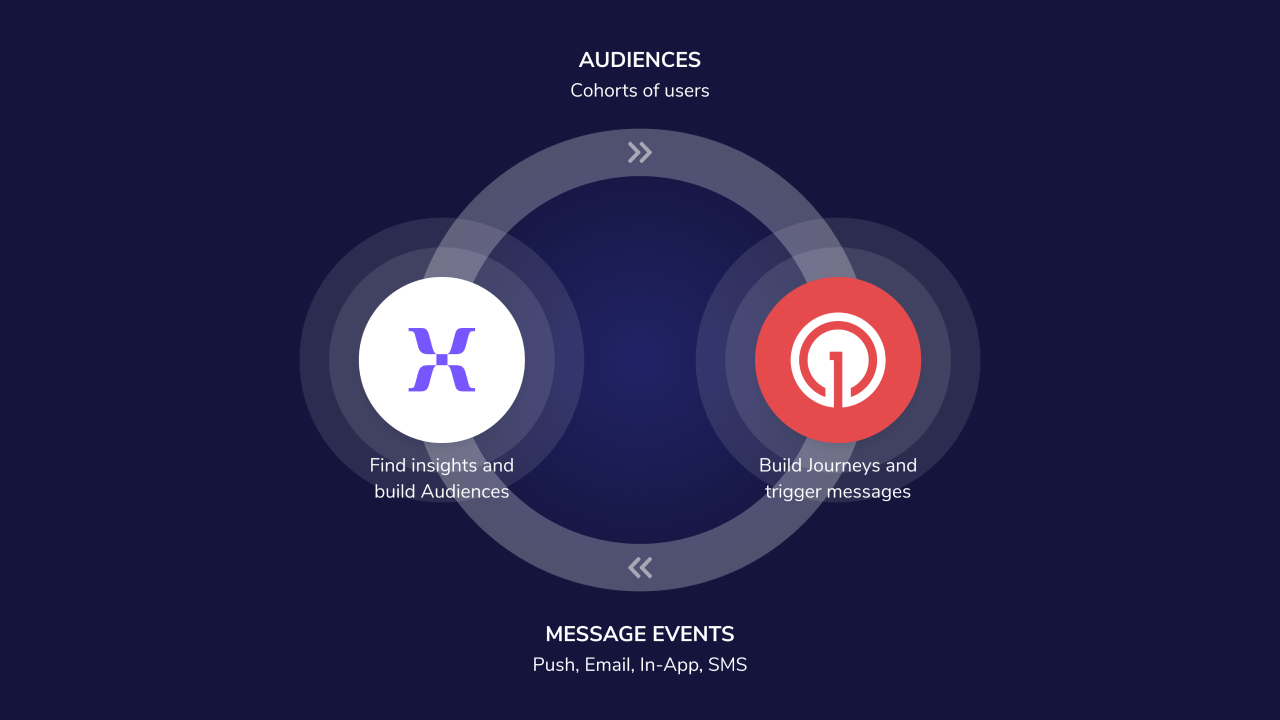
Vue d'ensemble de l'intégration OneSignal + Mixpanel
Avantages clés
- Envoyer des événements de message à Mixpanel : Suivez les livraisons, les clics, les échecs et plus encore pour les notifications push, in-app, email et SMS.
- Insights en temps réel – Unifiez l’analytique produit Mixpanel avec les métriques d’engagement OneSignal.
- Campagnes basées sur les données – Lancez un réengagement plus intelligent en utilisant la segmentation comportementale de Mixpanel.
- Importer des cohortes depuis Mixpanel : Synchronisez automatiquement les cohortes basées sur le comportement dans OneSignal comme filtres pour le ciblage.
- Messagerie personnalisée – Déclenchez des messages OneSignal contextuels lorsque les utilisateurs entrent ou sortent des cohortes Mixpanel.
Prérequis
- Compte Mixpanel
- Plan payant OneSignal
- Application OneSignal avec Utilisateurs et ID externe défini.
Configuration
Ajouter Mixpanel à OneSignal
Dans OneSignal, naviguez vers Données > Intégrations > Mixpanel et cliquez sur Activer.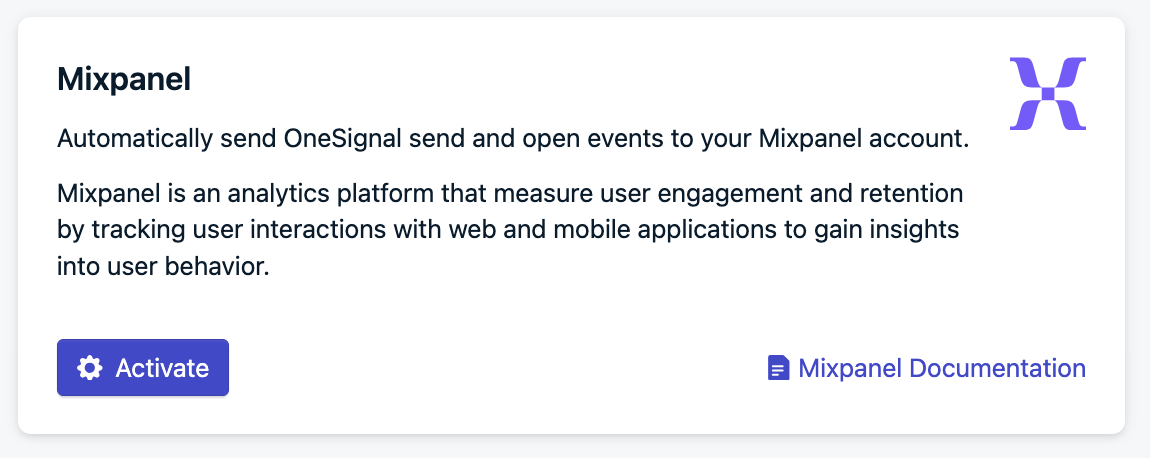
Activer l'intégration Mixpanel dans OneSignal
- Trouvez votre Token de projet puis copiez-collez-le dans OneSignal.
- Vérifiez votre Résidence des données. Si vous utilisez les serveurs EU de Mixpanel, cochez la case Envoyer les événements exclusivement au serveur de résidence EU de Mixpanel.
Sélectionner les événements de message
Sélectionnez les événements de message OneSignal que vous souhaitez envoyer à Mixpanel. Lorsque vous avez terminé, cliquez sur Activer.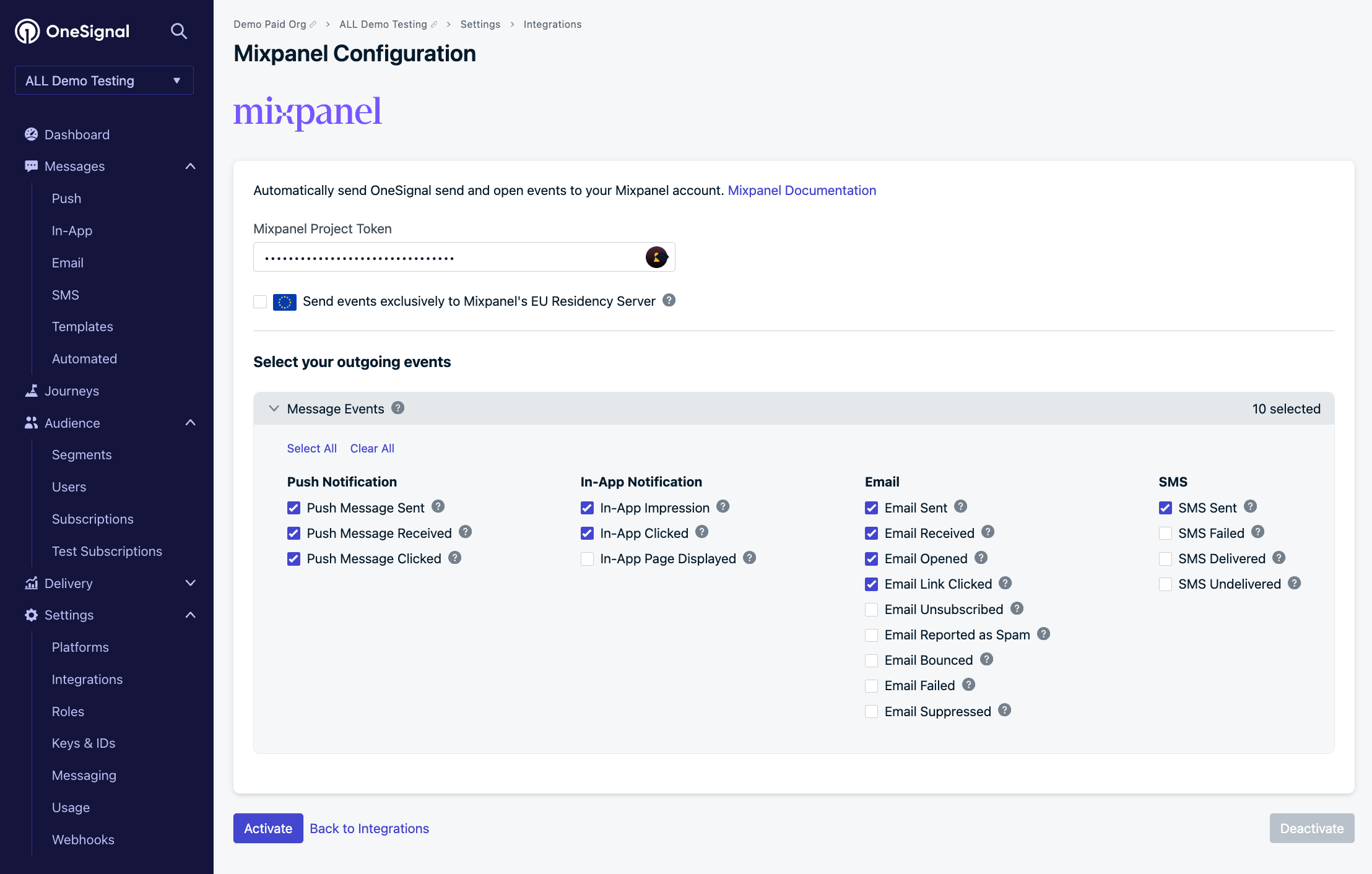
Paramètres Mixpanel dans OneSignal
Ajouter OneSignal à Mixpanel
Dans vos Intégrations Mixpanel, ajoutez OneSignal.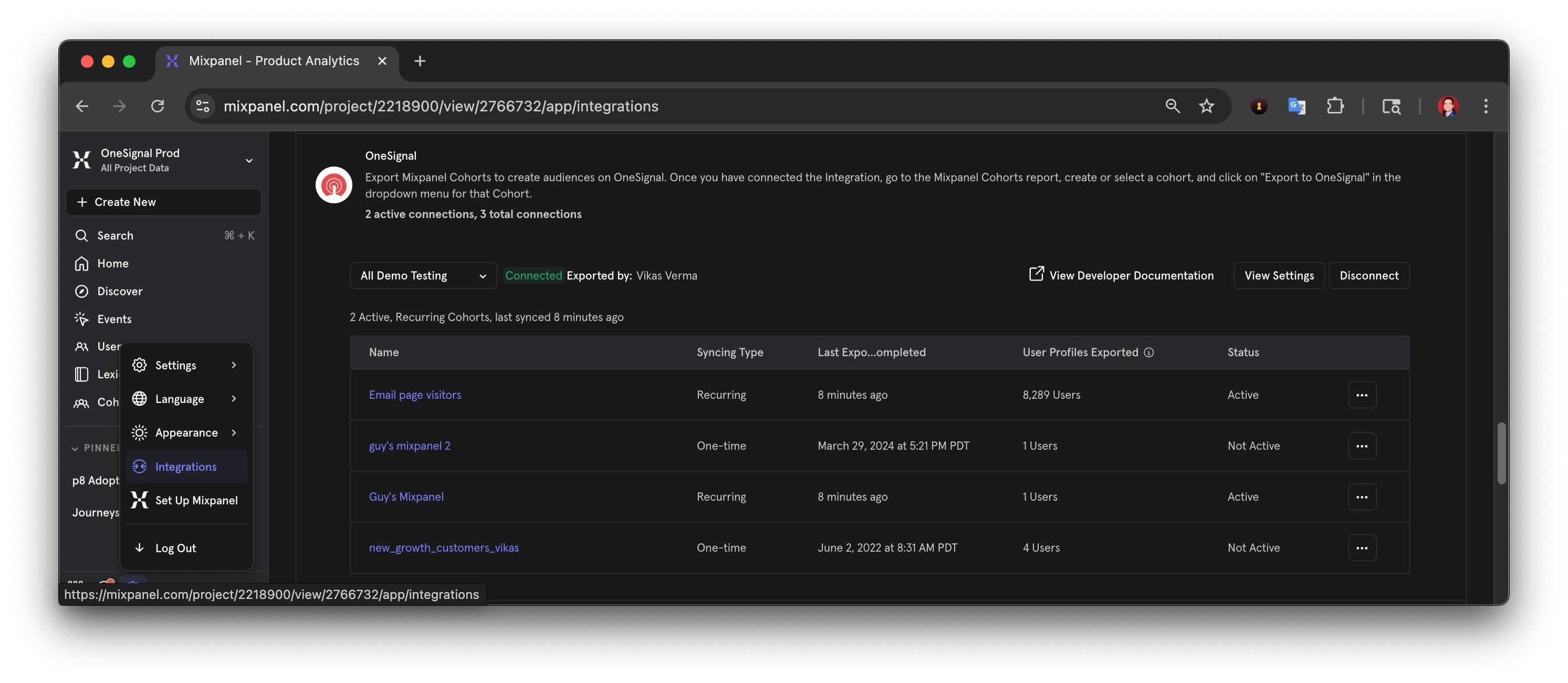
Ajouter l'intégration OneSignal dans Mixpanel
OneSignal - APP_NAME où APP_NAME est le nom de l’application dans OneSignal.
Vous aurez besoin des données suivantes disponibles dans OneSignal Paramètres > Clés et IDs :
- ID de l’application
- Clé API
Mappage de l’ID utilisateur
Pour faire correspondre les utilisateurs entre les deux systèmes :- Utilisez un identifiant partagé : L’ID externe dans OneSignal doit correspondre à une propriété d’ID utilisateur Mixpanel sélectionnée (comme user_id).
- Vérifiez que la propriété utilisateur sélectionnée existe dans vos profils utilisateur Mixpanel et OneSignal.
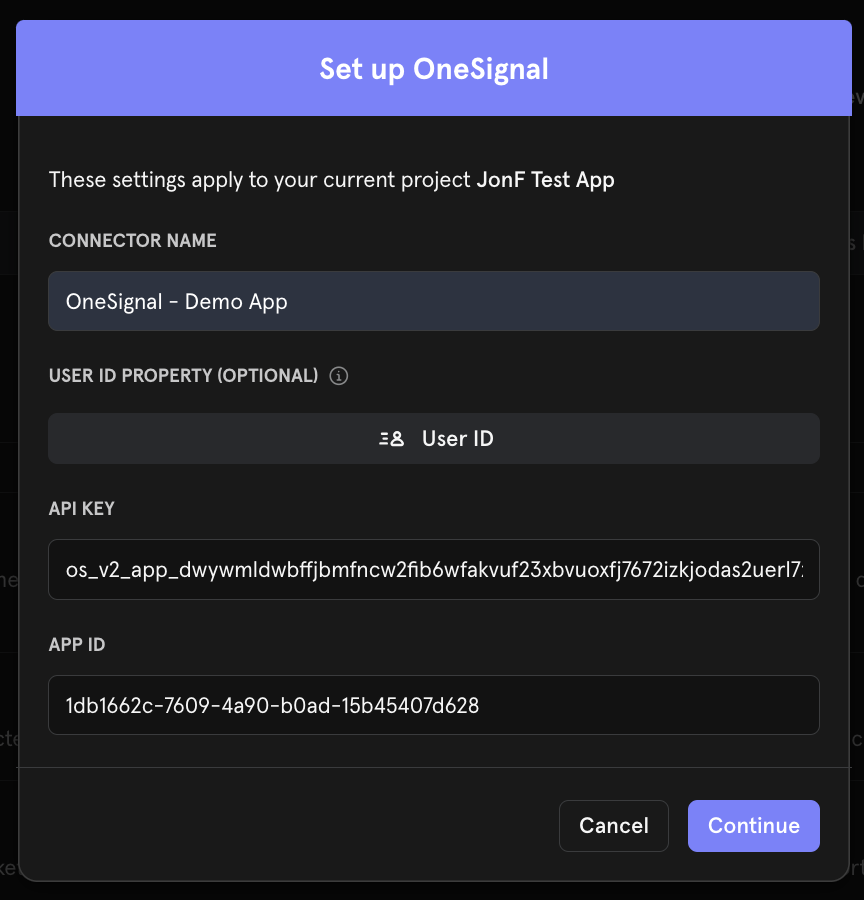
Tableau de bord de Mixpanel pour définir les propriétés OneSignal.
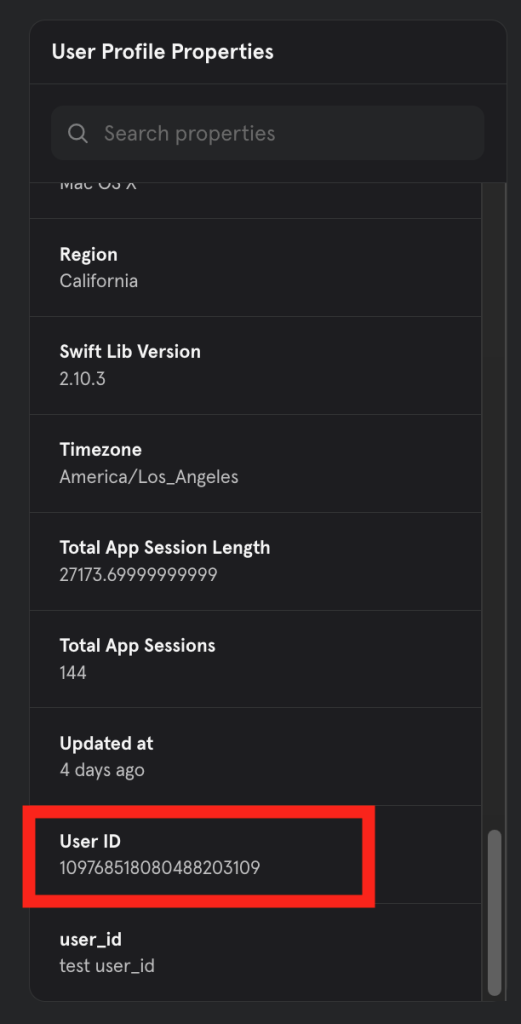
Mixpanel > Utilisateurs > Propriétés du profil utilisateur
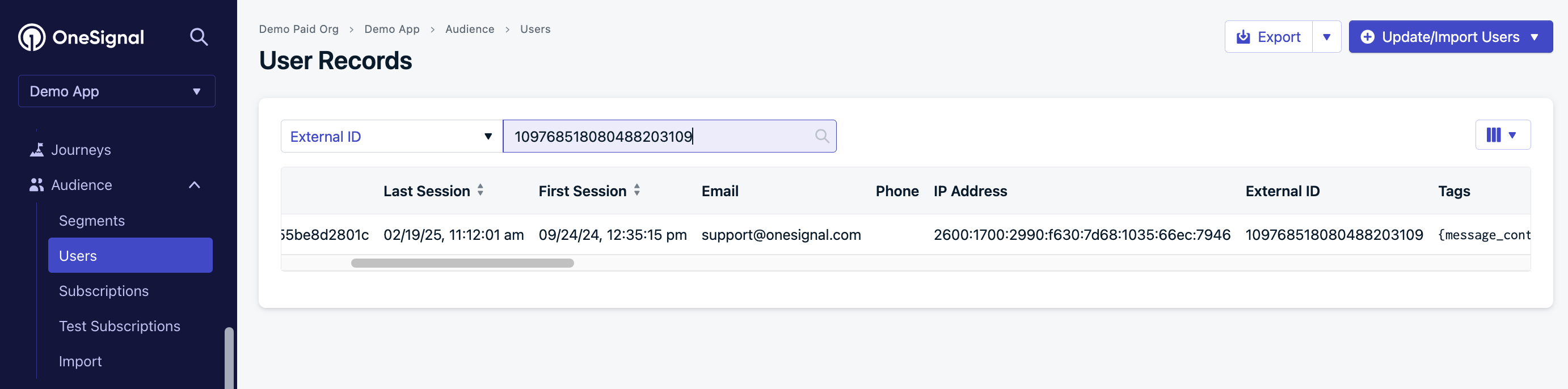
OneSignal > Audience > Utilisateurs > ID externe
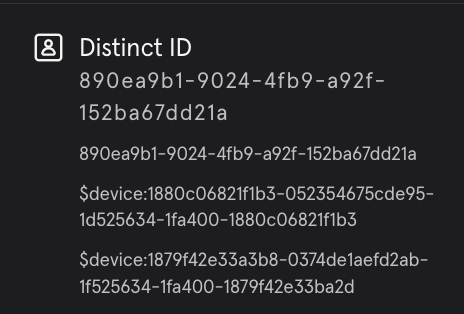
Utilisez la prudence lors de la définition de l'ID distinct s'il est utilisé pour le mappage de la propriété d'ID utilisateur.
Exporter les cohortes Mixpanel vers OneSignal
Vous pouvez synchroniser les utilisateurs de vos cohortes Mixpanel avec les utilisateurs de OneSignal tant qu’ils ont la propriété d’ID utilisateur/ID externe correspondante discutée à l’étape précédente. L’exportation des données utilisateur depuis Mixpanel ne crée pas l’utilisateur dans OneSignal, l’utilisateur doit déjà exister et avoir l’ID externe correspondant. Pour exporter des utilisateurs de Mixpanel vers OneSignal :- Dans Mixpanel, créez une cohorte.
- Cliquez sur Options > Exporter vers… > Le nom de la connexion OneSignal.
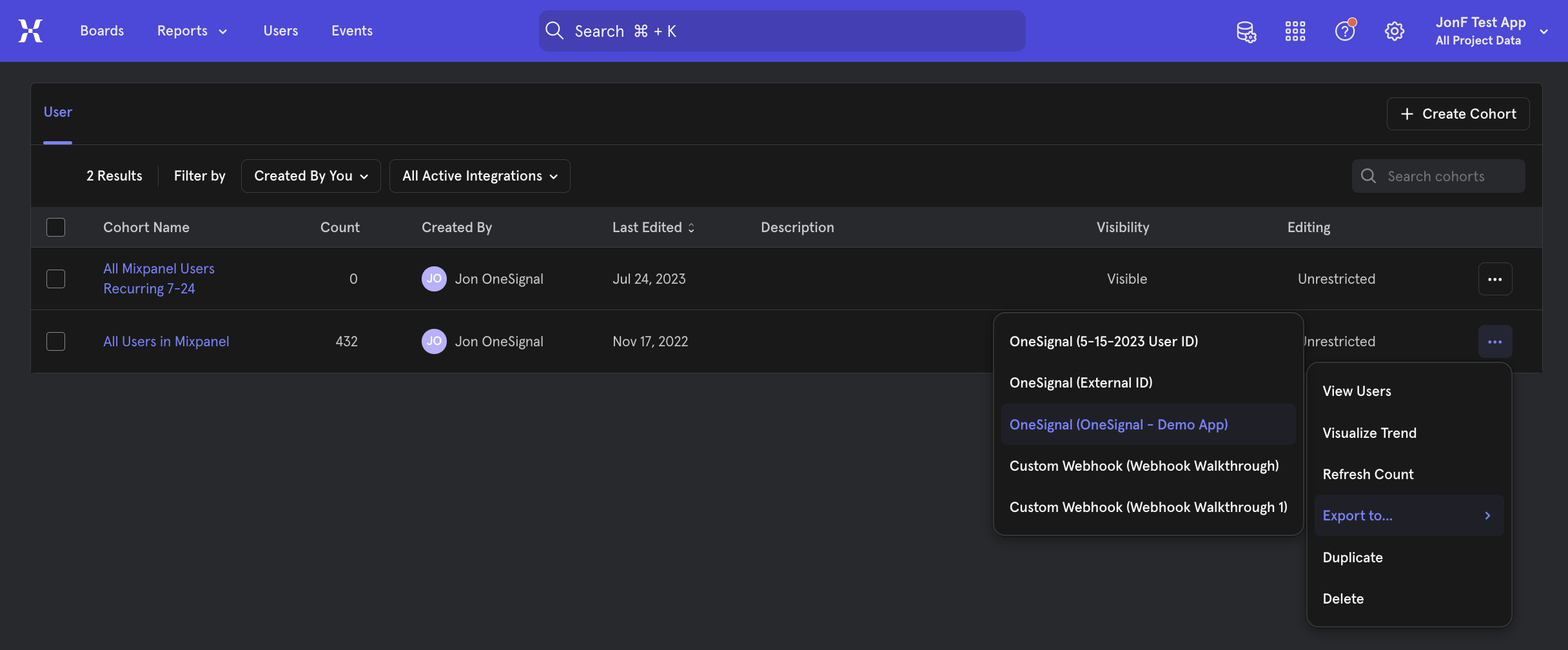
Comment exporter une cohorte Mixpanel vers OneSignal.
- Choisissez la fréquence de synchronisation et appuyez sur Commencer la synchronisation.
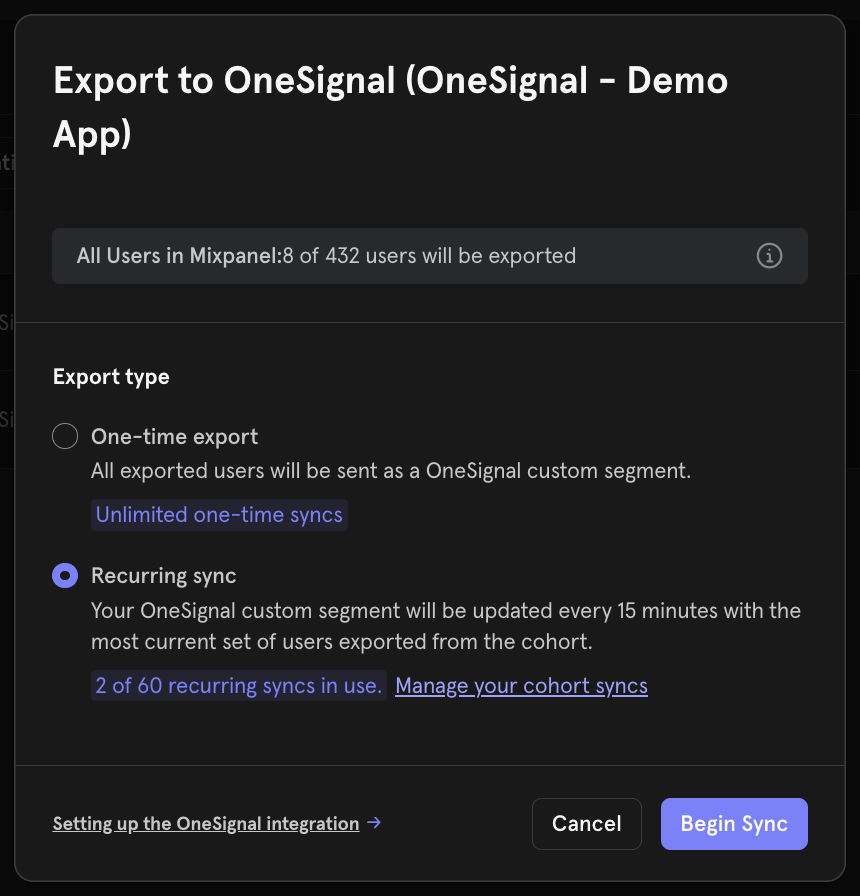
Options de fréquence Mixpanel.
Création de segment OneSignal
- La cohorte synchronisée apparaît dans OneSignal comme un filtre de segment Mixpanel.
- Un segment pour la cohorte sera automatiquement créé si les conditions suivantes sont remplies :
- Les utilisateurs de la cohorte Mixpanel existent également dans OneSignal avec un ID externe correspondant.
- Vous ne devez pas dépasser votre limite de segments dans OneSignal.
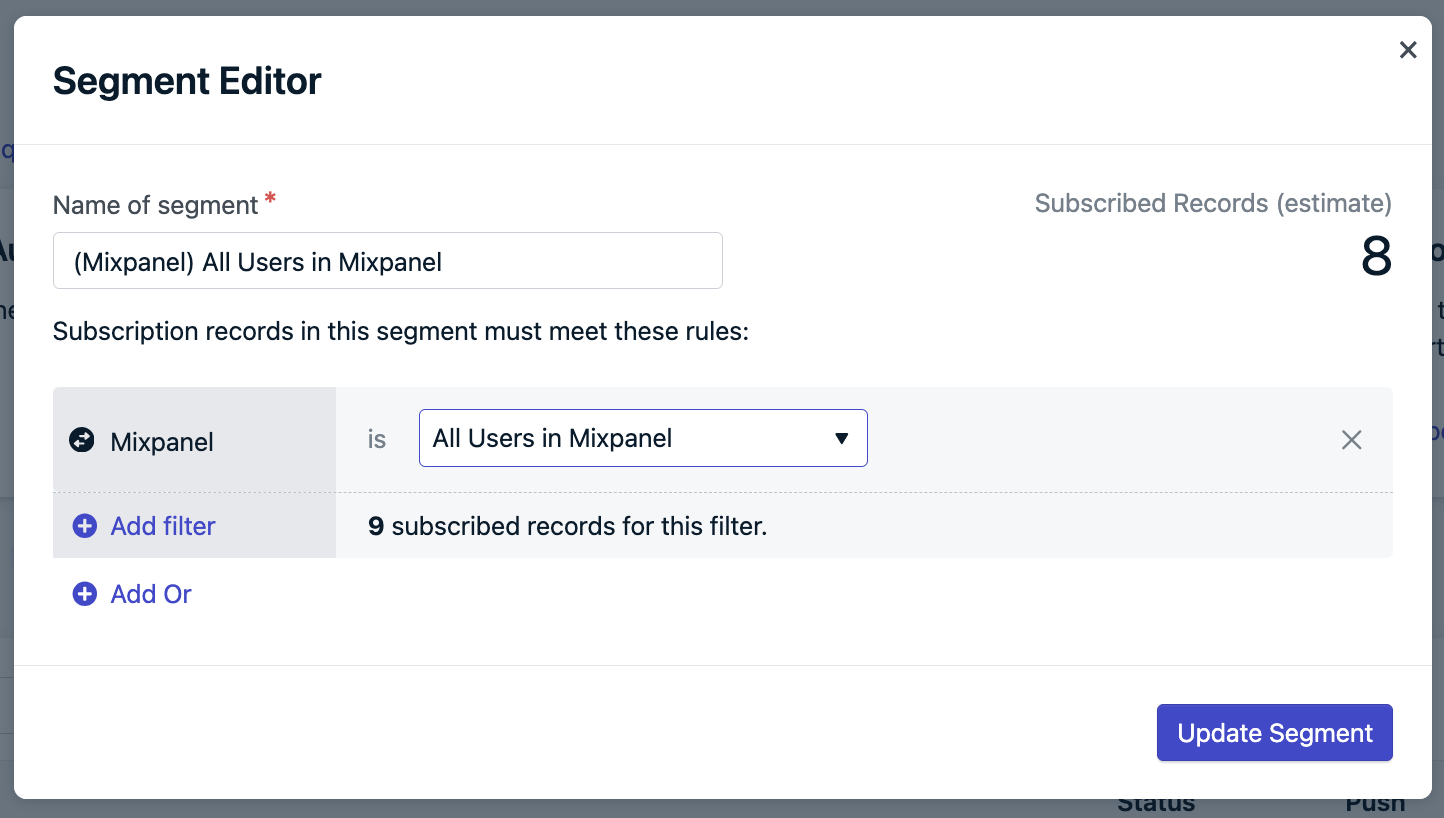
Comment créer un segment à partir d'une cohorte Mixpanel
Suivre les événements de message dans Mixpanel
Une fois connecté, OneSignal enverra des événements de message à Mixpanel en temps réel. Pour tester cela, envoyez-vous un message depuis OneSignal, puis naviguez vers votre page de profil utilisateur dans Mixpanel. Dans le fil d’activité, vous devriez voir les événements se remplir :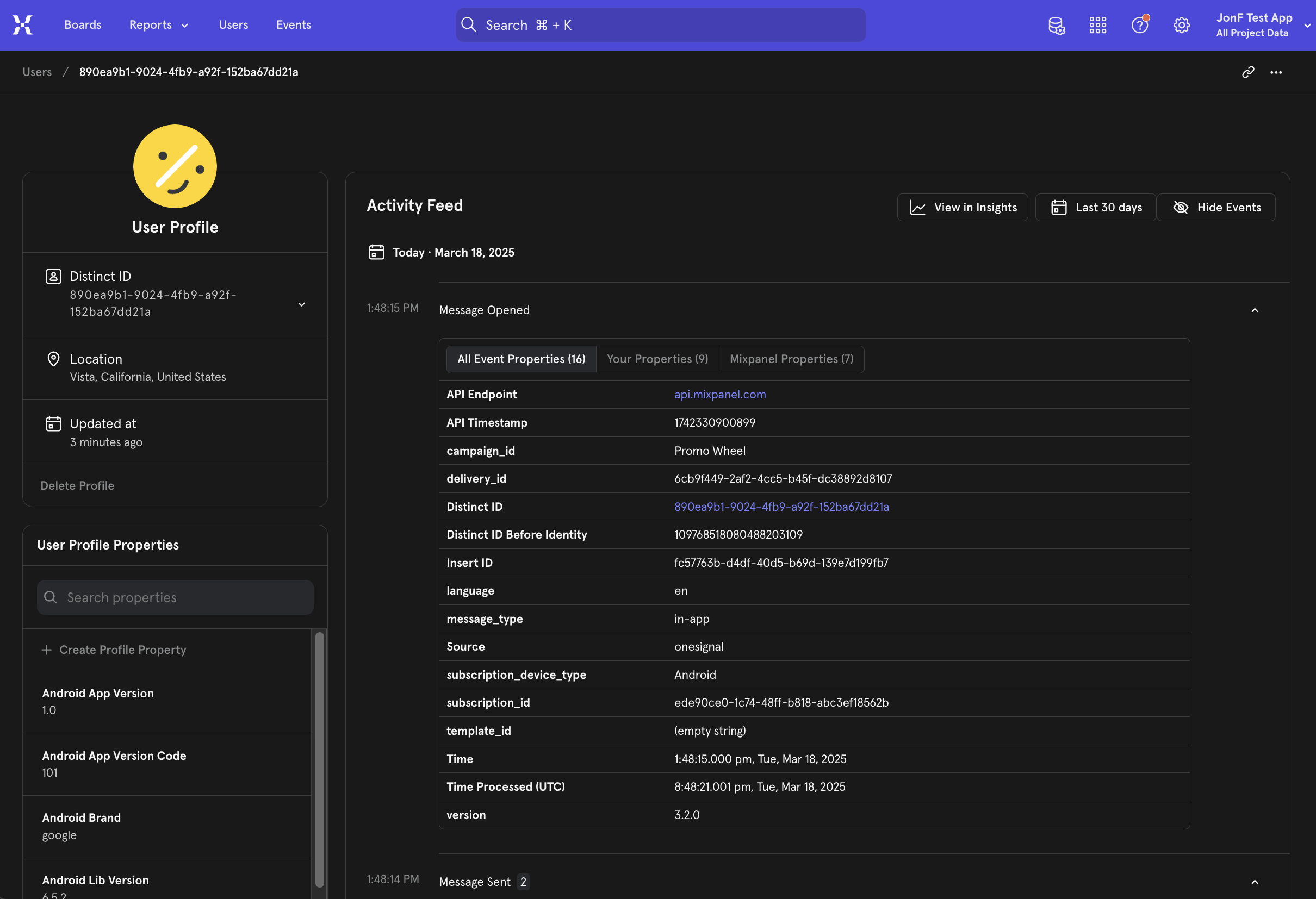
Exemple de fil d'activité Mixpanel avec des événements de message OneSignal.
Événements de message
Voici les types d’événements de message que OneSignal envoie à Mixpanel. Vous pouvez sélectionner lesquels de ces événements vous souhaitez envoyer à votre projet Mixpanel dans les paramètres d’intégrations OneSignal.| Type d’événement de message (OneSignal) | Nom d’événement de message (Mixpanel) | Description de l’événement |
|---|---|---|
| Push Sent | Message Sent | Notification push envoyée avec succès. |
| Push Received | Message Received | Notification push reçue avec succès. |
| Push Clicked | App Opened from Push | Notification push touchée sur l’appareil. |
| Push Failed | Push Failed | Échec d’envoi du push. Consultez le rapport de messages échoués dans OneSignal. |
| Push Unsubscribed | Push Unsubscribed | L’abonnement s’est désabonné du push. |
| In-App Impression | Message Sent | Message in-app affiché avec succès sur l’appareil. |
| In-App Clicked | Message Opened | Message in-app cliqué sur l’appareil. |
| In-App Page Displayed | In-App Page Displayed | Page du message in-app affichée. |
| Email Sent | Message Sent | Email envoyé avec succès. |
| Email Received | Message Received | Email reçu par le destinataire. |
| Email Opened | Message Opened | Email ouvert par le destinataire. |
| Email Link Clicked | App Opened from Push | Lien de l’email cliqué. |
| Email Unsubscribed | Email Unsubscribed | Email désabonné par le destinataire. |
| Email Reported As Spam | Email Reported As Spam | Email signalé comme spam par le destinataire. |
| Email Bounced | Email Bounced | Email retourné à l’expéditeur en raison d’une erreur permanente. |
| Email Failed | Email Failed | Impossible de livrer l’email dans la boîte de réception du destinataire. |
| Email Suppressed | Email Suppressed | L’adresse email est sur votre liste de suppression. Soit elle a rebondi, soit elle a marqué vos emails comme spam. |
| SMS Sent | App Opened from Push | SMS envoyé au destinataire. |
| SMS Failed | SMS Failed | Échec d’envoi du SMS. |
| SMS Delivered | SMS Received | SMS livré avec succès. |
| SMS Undelivered | SMS Undelivered | Le SMS n’a pas pu être envoyé. |
Propriétés d’événement
Voici les propriétés présentes sur tous les événements envoyés de OneSignal vers Mixpanel| NOM DE PROPRIÉTÉ | DESCRIPTION |
|---|---|
| Distinct ID | L’external_id associé au message. |
| Message ID | L’identifiant du message discret. |
| Message Name | Le nom du message. |
| Message Title | Le titre du message. |
| Message Contents | Le contenu du message. |
| message_type | Le type de message envoyé, push, in-app, email, SMS. |
| template_id | Le modèle de message utilisé (Messages API et Journey). |
| subscription_id | L’identifiant d’appareil/email/SMS défini par OneSignal. |
| device_type | Le type d’appareil qui a reçu le message. |
| language | Le code de langue à deux caractères de l’appareil. |
| source | onesignal (est indiqué comme la source pour tous les événements) |
FAQ
Pourquoi les comptes de ma cohorte et de mon segment ne correspondent-ils pas ?
- IDs externes manquants ou non correspondants Seuls les utilisateurs avec un ID externe OneSignal et un ID utilisateur Mixpanel correspondants sont inclus. Cette intégration ne crée pas d’utilisateurs ni d’abonnements.
- Utilisateurs désabonnés Les segments OneSignal n’affichent que le nombre d’Abonnements abonnés. Les abonnements désabonnés sont disponibles pour les parcours ou les messages in-app.
- Ne pas exister dans OneSignal ou avoir un ID externe incorrect.
- Avoir des abonnements désabonnés.
Les utilisateurs désabonnés se synchronisent-ils depuis Mixpanel ?
Oui, mais ils sont exclus des comptes de segment OneSignal pour le moment. Vous pouvez toujours leur envoyer des messages via des parcours ou des messages in-app s’ils ont d’autres Abonnements ou si leur type d’abonnement le prend en charge.Pourquoi mes données de livraison ne correspondent-elles pas ?
Un seul utilisateur peut avoir plusieurs Abonnements (appareils push, adresses email, numéros de téléphone). Chaque abonnement génère son propre événement de livraison. Par exemple :- 1 utilisateur = 2 Android + 1 iOS + 2 Web = 5 abonnements push
- 1 message push = jusqu’à 5 événements envoyés/reçus/cliqués
subscription_id dans les propriétés d’événement pour tracer la source exacte.
Pour résoudre les événements manquants :
- Assurez-vous que
OneSignal.loginest appelé chaque fois qu’un utilisateur est identifié pour définir l’ID externe. - Vérifiez que
OneSignal.logoutne supprime pas l’ID externe. - Vérifiez les requêtes API ou les téléchargements CSV qui peuvent modifier l’ID externe.
Comment pouvons-nous envoyer des événements utilisateur/abonnement ?
Les événements au niveau utilisateur et abonnement (par exemple, autorisation accordée, connexion/déconnexion utilisateur) ne sont pas envoyés automatiquement. Le SDK OneSignal dispose d’écouteurs d’événements qui peuvent être utilisés pour suivre ces événements afin que vous puissiez les envoyer à Mixpanel :- Observateur d’état utilisateur : SDK mobile , SDK web
- Observateur d’autorisation : SDK mobile , SDK web